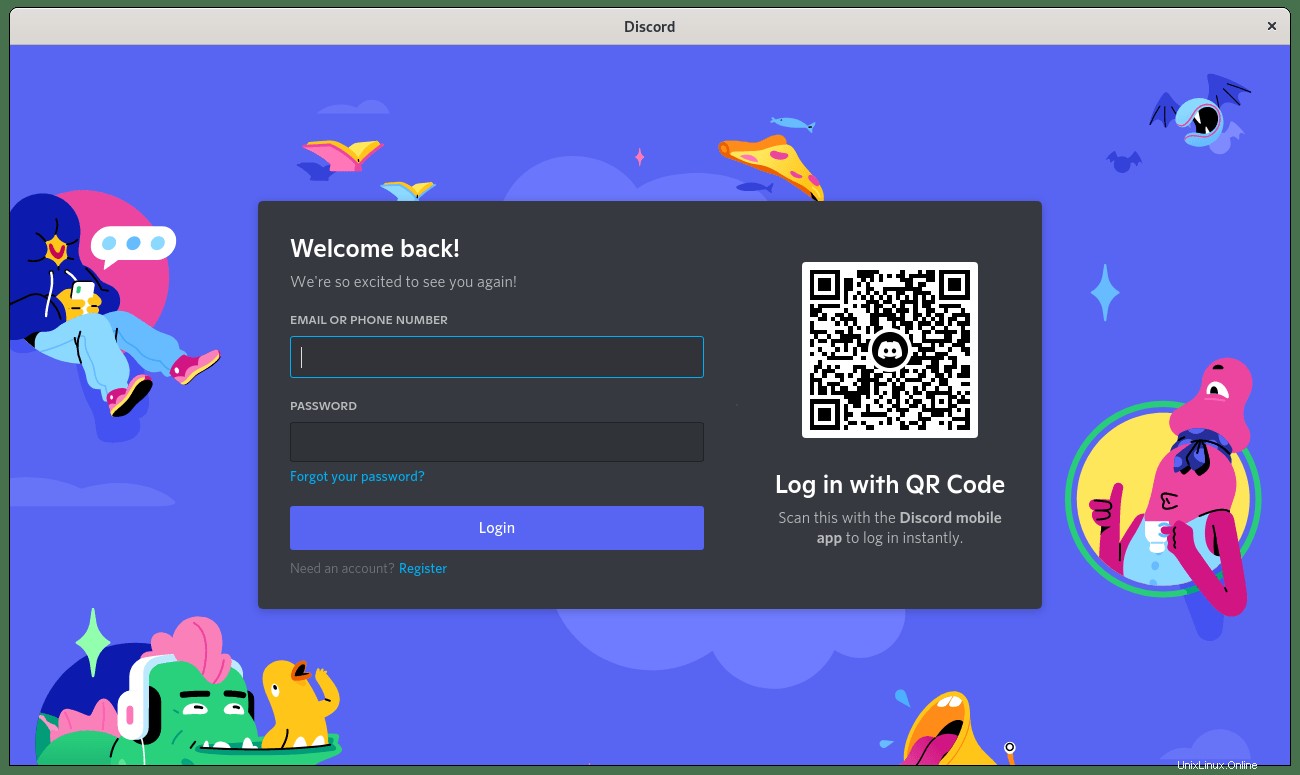Zwietracht ist eine kostenlose Sprach-, Video- und Text-Chat-App, die von Millionen von Menschen ab 13 Jahren verwendet wird, um mit ihren Communities und Freunden zu sprechen und Zeit zu verbringen. Benutzer kommunizieren mit Sprachanrufen, Videoanrufen, Textnachrichten, Medien und Dateien in privaten Chats oder als Teil von Communities, die als „Server“ bezeichnet werden. Discord ist für Windows-, macOS- und Linux-Distributionen verfügbar.
Im folgenden Tutorial erfahren Sie, wie Sie den Discord-Client unter Debian 11 Bullseye installieren.
Debian-System aktualisieren
Aktualisieren Sie Ihr Debian 11 Betriebssystem, um sicherzustellen, dass alle vorhandenen Pakete auf dem neuesten Stand sind:
sudo apt update && sudo apt upgradeOption 1. Discord als Snap-Paket installieren
Discord kann über die Snap-Paketfunktion installiert werden. Dies ist jedoch nicht jedermanns erste Wahl, aber oft die einfachste.
Installieren Sie zuerst snapd auf Ihrem Debian 11 Bullseye-Betriebssystem:
sudo apt install snapd -yStarten Sie als Nächstes Ihr System neu, damit die Pfade entsprechend generiert werden. Andernfalls können beim Versuch, Anwendungen zu installieren oder zu öffnen, bis zu einem Neustart Konflikte oder Fehler auftreten.
rebootWenn Sie Snap zum ersten Mal installieren, wird empfohlen, die Kerndateien zu installieren, um Konflikte zu vermeiden:
sudo snap install coreBeispielausgabe:
core 16-2.51.4 from Canonical✓ installedGeben Sie als Nächstes den folgenden Snap-Befehl ein, um den Discord-Client zu installieren:
sudo snap install discordBeispielausgabe:
discord 0.0.16 from Snapcrafters installedSnap-Pakete haben eine größere Größe als herkömmliche Repositories über den APT-Paketmanager. Der Kompromiss besteht jedoch in einfacheren verwalteten Paketen, die häufig auf die neueste verfügbare Version aktualisiert werden.
Führen Sie für die Zukunft den folgenden Befehl aus, um Discord und alle anderen von Snap installierten Pakete zu aktualisieren:
sudo snap refreshWenn Discord nicht mehr installiert sein muss, entferne es mit dem Snap-Remove-Befehl.
sudo snap remove discordBeispielausgabe:
discord removedOption 2. Discord als .Deb-Paket installieren
Alternativ kannst du Discord auch als .deb-Paket installieren . Dies kann von Entwicklern und Power-Usern bevorzugt werden, da Snap-Pakete mehr Platz einnehmen und aufgebläht sind und in Debian im Vergleich zu Ubuntu oft mit Fehlern in einigen Anwendungen kollidieren.
Normalerweise ist die Installation eines .deb-Pakets auf Debian unkompliziert; Diesmal erfordert es jedoch nur ein bisschen mehr Arbeit, die in Debian 11 Bullseye geleistet wird; das Paket „libappindicator3-1“ ist nur in Buster verfügbar und Sid für den Moment. Die Installation ist auch für andere Anwendungen wie Slack und viele mehr erforderlich.
Zuerst beheben Sie das Abhängigkeitsproblem des Pakets „libappindicator3-1“ . Dazu müssen Sie das .deb-Paket herunterladen, indem Sie die Download-Seite von Discord besuchen und erhalten Sie den neuesten Download-Link, kehren Sie dann zu Ihrem Terminal zurück und laden Sie das Paket herunter.
Beispiel:
wget https://dl.discordapp.net/apps/linux/0.0.16/discord-0.0.16.debBeachten Sie, dass es manchmal schwierig sein kann, den Link zum Herunterladen von Discord zu erhalten. Im schlimmsten Fall verwenden Sie den obigen Befehl, ersetzen die Zahlen durch die aktuelle Version, laden sie manuell herunter und navigieren zu Ihrem Download-Verzeichnis um die nächste Aufgabe auszuführen.
Verwenden Sie nun den folgenden dpkg-Beispielbefehl zum Entpacken:
dpkg-deb -x discord-0.0.16.deb unpack
dpkg-deb --control discord-0.0.16.debBeachten Sie, 0.0.16 ersetzen mit der neueren Nummer in der Zukunft, wenn andere Versionen diese überholen.
Verwenden Sie als Nächstes den folgenden mv-Befehl :
mv DEBIAN unpackÖffnen Sie nun die Datei ./unpack/DEBIAN/control” und entfernen Sie libappindicator3-1 und ersetzen Sie es durch libayatana-appindicator3-1 .
sudo nano ./unpack/DEBIAN/controlBeispiel von:
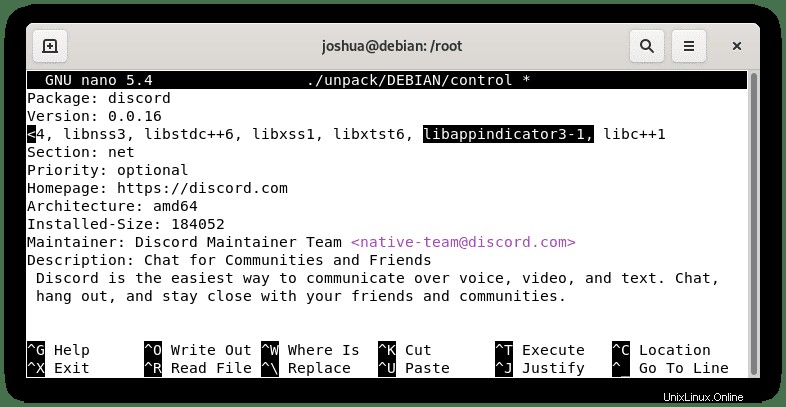
Beispiel an:
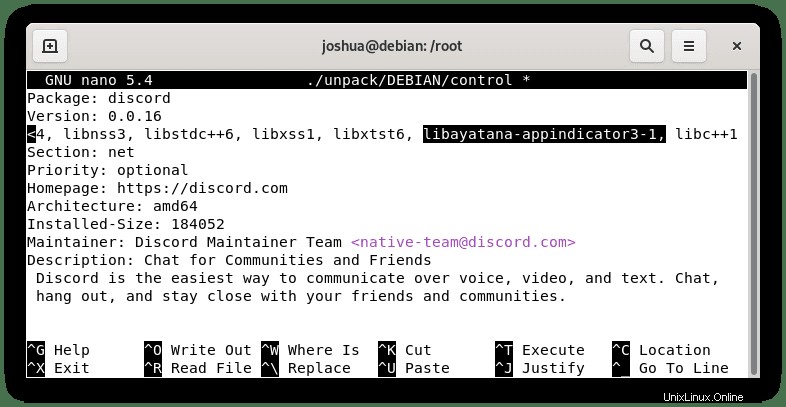
Speichern Sie die Datei (STRG +O), Beenden Sie dann die Datei (CTRL+X) .
Erstellen Sie nun die .deb-Datei neu, beachten Sie, dass sie vom ursprünglichen Paketnamen umbenannt wird:
dpkg -b unpack discord-fixed.debInstallieren Sie Discord, stellen Sie sicher, dass Sie die korrigierte .deb-Datei ausführen, nicht das Original, oder Sie werden wieder am Anfang stehen.
sudo apt install ./discord-fixed.debBeispielausgabe:
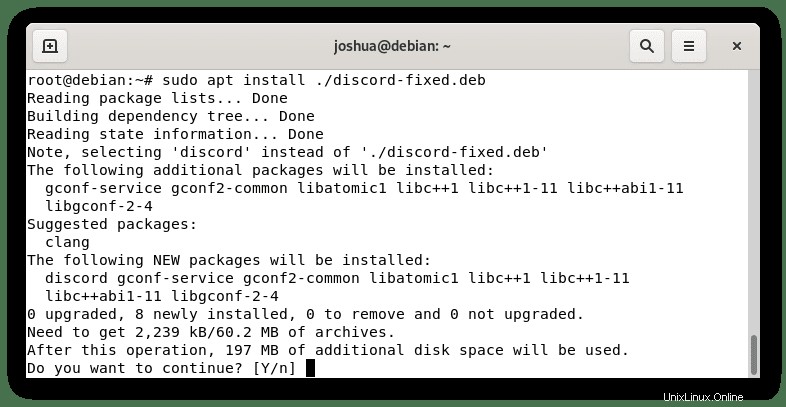
Geben Sie "Y" ein Drücken Sie dann die "ENTER-TASTE" um mit der Installation fortzufahren.
Überprüfen Sie als Nächstes die Installation, indem Sie die apt-cache-Richtlinie auf Discord überprüfen:
apt-cache policy discordBeispielausgabe:
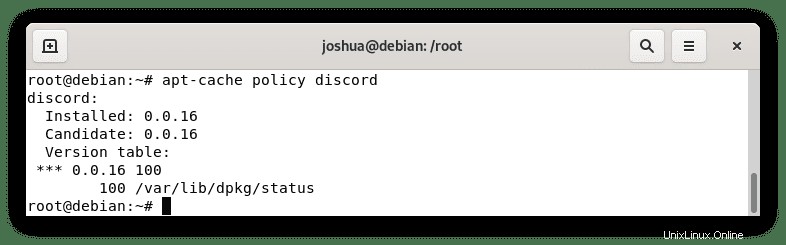
Alternative Methode für fehlenden libappindicator3-1
Angenommen, die obige Methode funktioniert beim Entfernen von libappindicator3-1 nicht und ersetzen Sie es durch libayatana-appindicator3-1, was derzeit für eine neue Debian 11 Bullseye-Installation funktioniert. In diesem Fall können Sie libappindicator3-1 installieren mit der folgenden Methode.
Laden Sie zunächst den folgenden libindicator3-7 herunter Paket:
wget http://ftp.mx.debian.org/debian/pool/main/libi/libindicator/libindicator3-7_0.5.0-3+b1_amd64.debHolen Sie sich einen neuen Link von der Paket-Download-Seite, wenn der Download-Link nicht funktioniert.
Als nächstes installieren Sie libindicator3-7 Paket:
sudo apt install ./libindicator3-7_*_amd64.debLaden Sie zweitens den folgenden libappindicator3-1 herunter Paket:
wget http://ftp.mx.debian.org/debian/pool/main/liba/libappindicator/libappindicator3-1_0.4.92-7_amd64.debWie beim ersten Paket:Wenn der Download-Link nicht funktioniert, erhalten Sie einen neuen Link von der Paket-Download-Seite.
sudo apt install ./libappindicator3-1_*_amd64.debOption 3. Discord mit Flatpack installieren
Die dritte Option ist die Installation von Discord mit Flatpack, das unter anderen Linux-Distributionen wie Fedora, Linux Mint usw. sehr beliebt ist.
Installieren Sie den Paketmanager mit dem folgenden Befehl.
sudo apt install flatpak -yStarten Sie Ihr System neu, damit die Pfade ordnungsgemäß generiert werden. Andernfalls können beim Versuch, Anwendungen zu installieren oder zu öffnen, bis zu einem Neustart Konflikte oder Fehler auftreten.
rebootAls nächstes müssen Sie Flatpack mit dem folgenden Befehl in Ihrem Terminal aktivieren:
sudo flatpak remote-add --if-not-exists flathub https://flathub.org/repo/flathub.flatpakrepoInstallieren Sie als Nächstes Discord mit Flatpack wie folgt:
flatpak install flathub com.discordapp.DiscordAktualisierungen werden von Flatpack jedes Mal automatisch verarbeitet, wenn Sie sich bei Ihrem System anmelden, im Allgemeinen innerhalb der ersten 10 Minuten.
Um Flatpak-Pakete manuell zu aktualisieren, führen Sie den folgenden Befehl aus.
flatpak updateFühren Sie den folgenden Befehl aus, um die Flatpack-Version von Discord zu entfernen:
flatpak uninstall --delete-data com.discordapp.DiscordEin weiterer praktischer Hinweis kann sein, den folgenden Befehl zu verwenden, um sicherzustellen, dass Flatpak keine unnötigen Pakete hinterlassen hat, wie es manchmal bekannt ist.
flatpak remove --unusedDiscord-Client starten
Wenn die Installation mit einer der beiden Installationsmethoden abgeschlossen ist, kannst du Discord auf verschiedene Arten ausführen.
Während Sie sich in Ihrem Terminal befinden, können Sie zunächst den folgenden Befehl verwenden:
discordAlternativ führen Sie Discord & aus Befehl im Hintergrund, um das Terminal freizugeben:
discord &Verwenden Sie für Snap-Benutzer Folgendes.
sudo snap run discordDies ist jedoch nicht praktikabel, und Sie würden den folgenden Pfad auf Ihrem Desktop verwenden, um ihn mit dem Pfad zu öffnen: Aktivitäten> Anwendungen anzeigen> Discord .
Wenn Sie es nicht finden können, verwenden Sie alternativ die Suchfunktion im Menü Anwendungen anzeigen, wenn Sie viele Anwendungen installiert haben.
Beispiel:
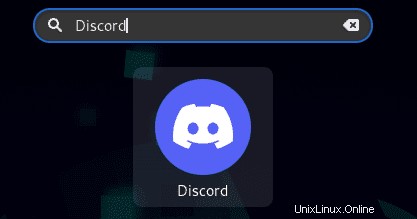
Öffnen Sie nun Discord, Sie kommen zur Anmeldeseite, erstellen Sie entweder ein Konto oder verwenden Sie ein vorhandenes Konto, und das war’s; Sie haben Discord erfolgreich auf Debian 11 Bullseye installiert.